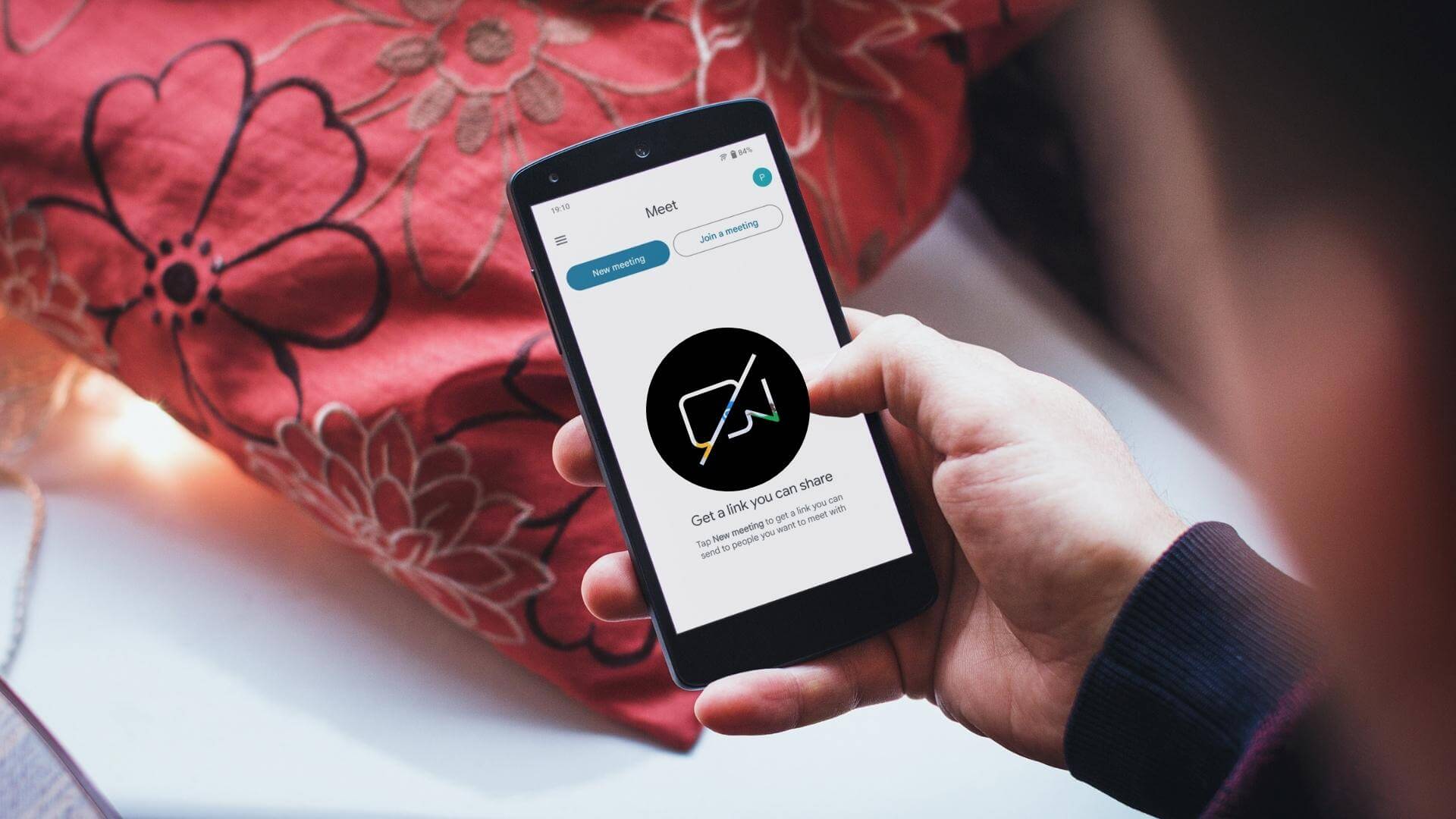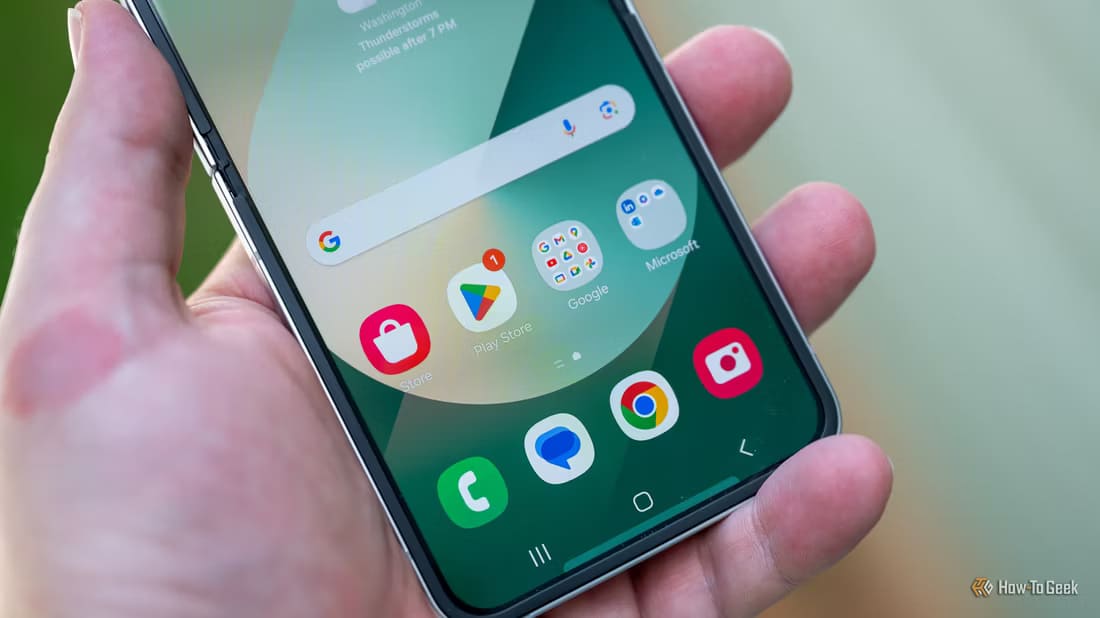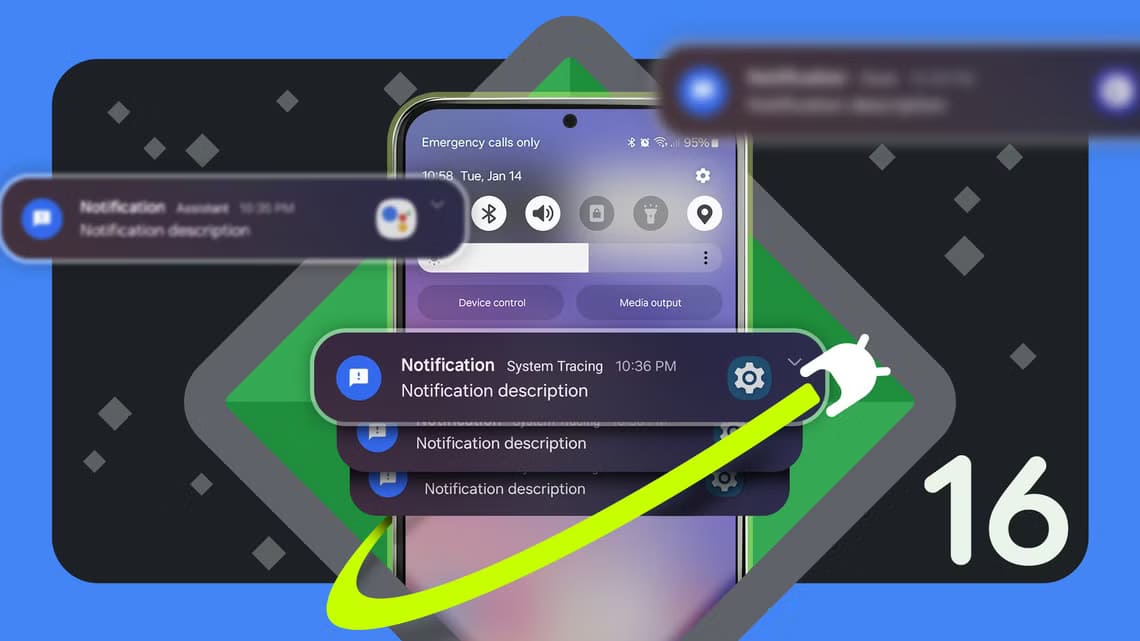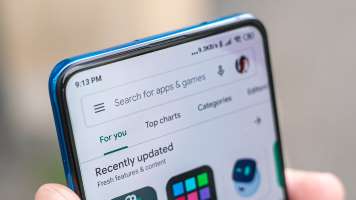O Google Assistente pode ajudá-lo a executar muitas funções em seu telefone e em um alto-falante inteligente. Você pode ouvir suas faixas favoritas, solicitar atualizações meteorológicas e até mesmo fazer chamadas via Google Duo. Embora qualquer pessoa possa executar o Google Assistant no seu dispositivo, o Google possui um pequeno recurso bacana que só pode exibir resultados pessoais quando ativado com sua voz. Esse recurso é conhecido como Voice Match e não revela os resultados pessoais de suas consultas, como eventos de calendário, contatos, etc., para outra pessoa dizendo o mesmo comando de alerta – OK Google. Isso é muito conveniente, mas o recurso depende do reconhecimento de sua voz com a maior precisão possível. Se você estiver tendo problemas com isso, veja como corrigir a correspondência de voz do Google Assistente que não está funcionando no seu telefone ou alto-falante inteligente.
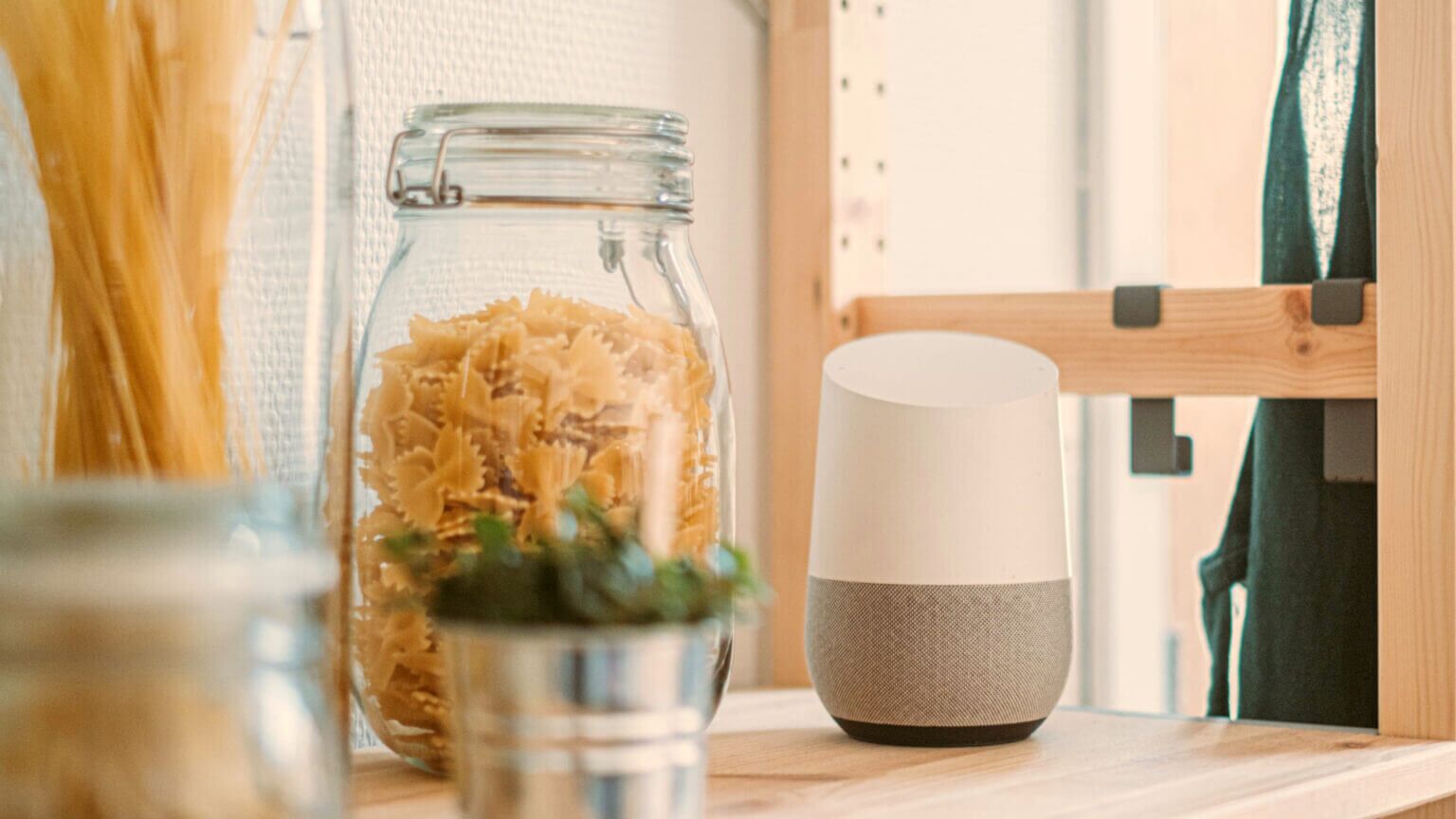
1. Verifique se o idioma do Google Assistente é o mesmo do seu telefone
O Voice Match não funciona quando há um conflito entre o idioma padrão do seu telefone e o idioma definido no Google Assistente. Alterar o idioma no Google Assistente para corresponder ao grupo definido como o idioma do seu telefone deve resolver o problema. Aqui está como fazê-lo.
Passo 1: Abrir Aplicativo de configurações em seu smartphone e role para baixo para selecionar Opção de gerenciamento geral.
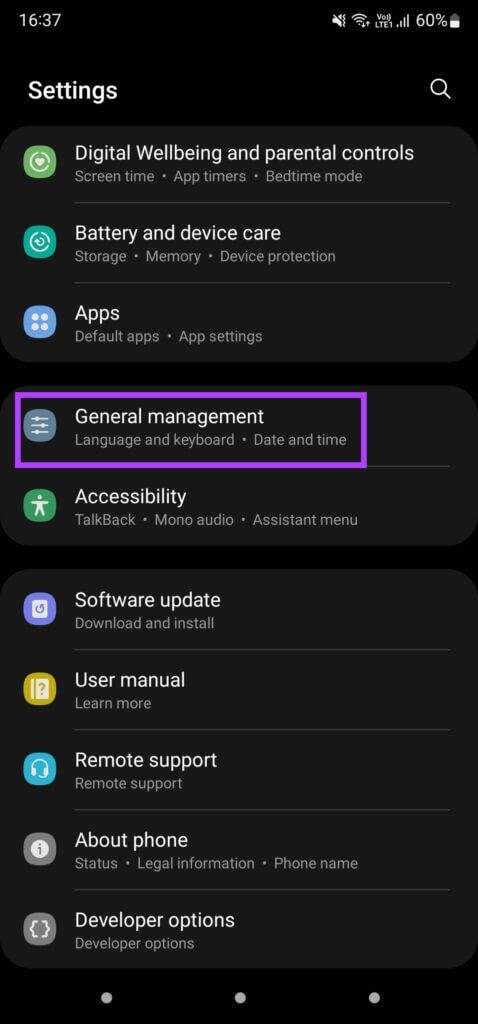
Passo 2: Monitores Departamento de Idiomas Na parte superior está o idioma padrão definido no seu telefone. Nota grupo de idiomas.
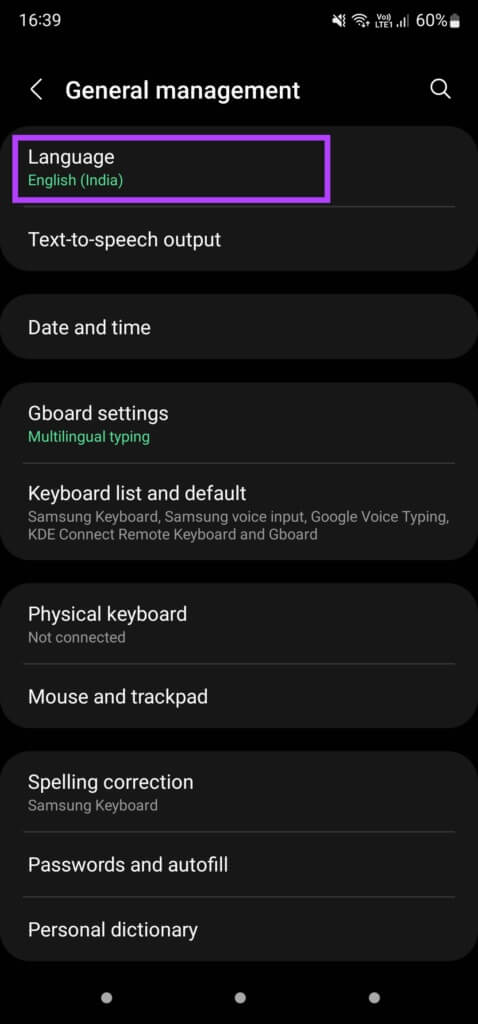
Etapa 3: Abrir App Google No seu smartphone.
Passo 4: Clique em Sua foto de perfil No canto superior direito da tela.

Passo 5: Localizar Opção de configurações.

Etapa 6: Agora aperte Google Assistant .

Passo 7: Dentro de Configurações padrão , Localizar Línguas.
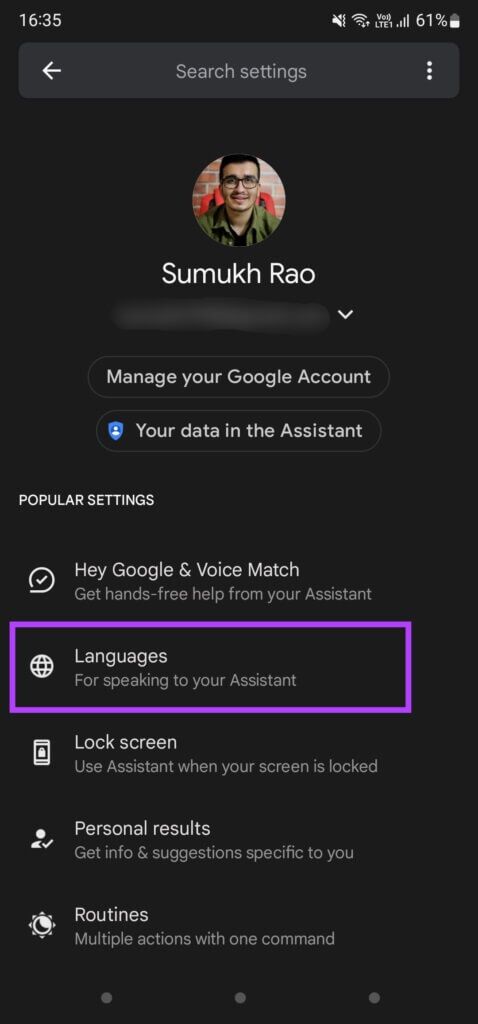
Passo 8: certifique-se de que O idioma O que você selecionar é o mesmo que o idioma padrão do seu telefone. Caso contrário, toque em Adicionar idioma e selecione olinguagem comum que corresponda ao idioma padrão do seu telefone.
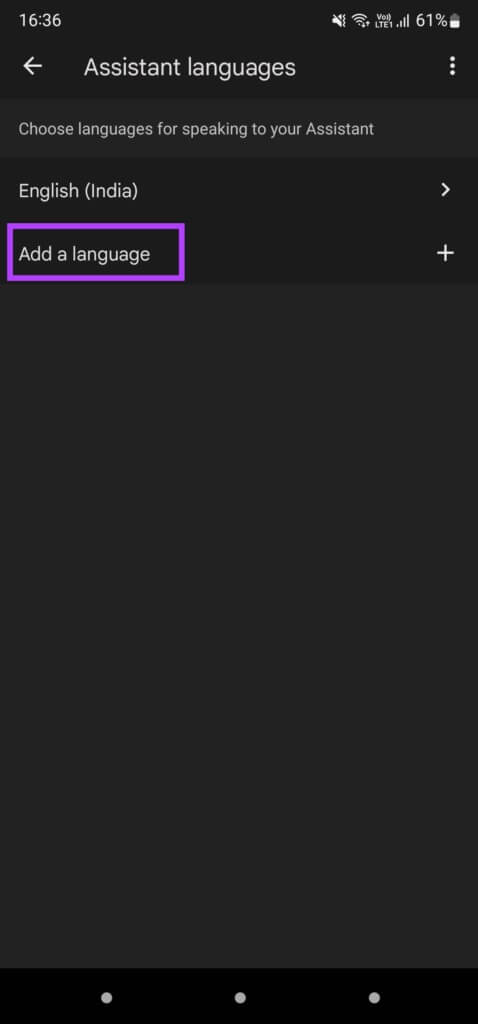
Reinicie o seu telefone E dê algum tempo para sincronizar Novas configurações em seus dispositivos.
2. Verifique se a correspondência de áudio para dispositivos externos está ativada
Se o recurso de correspondência de voz funcionar no seu smartphone, mas não funcionar nos alto-falantes Nest ou em qualquer outro dispositivo externo compatível com o Google Assistant, é possível que a alternância esteja desativada para ativar a correspondência de voz nesses dispositivos. Veja como reiniciá-lo.
Passo 1: Abrir App Google No seu smartphone.
Passo 2: Clique em Sua foto de perfil No canto superior direito da tela.

Etapa 3: Localizar Opção de configurações.

Passo 4: Agora aperte Google Assistant .

Passo 5: Dentro de "Configurações padrão" , Localizar "Olá Google e Voice Match".
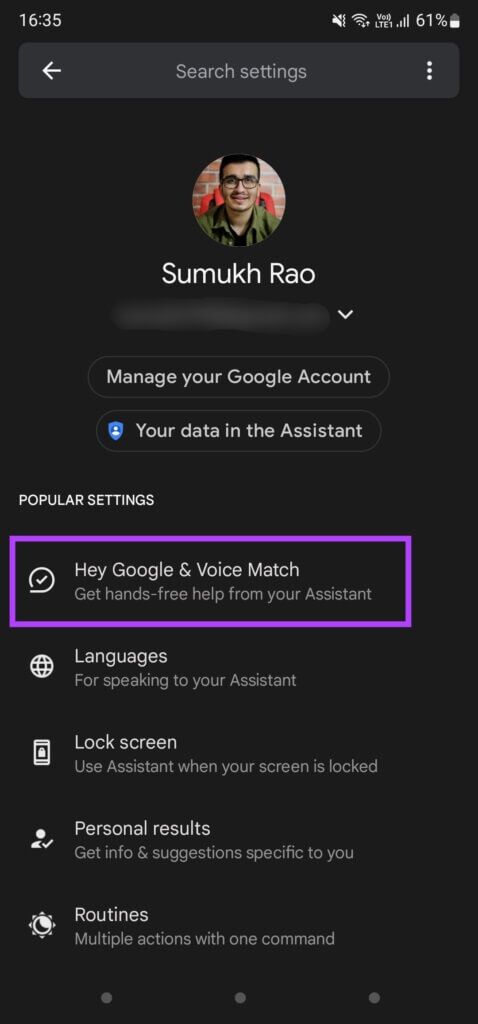
Etapa 6: Vamos para Aba de outros dispositivos clicando nele.
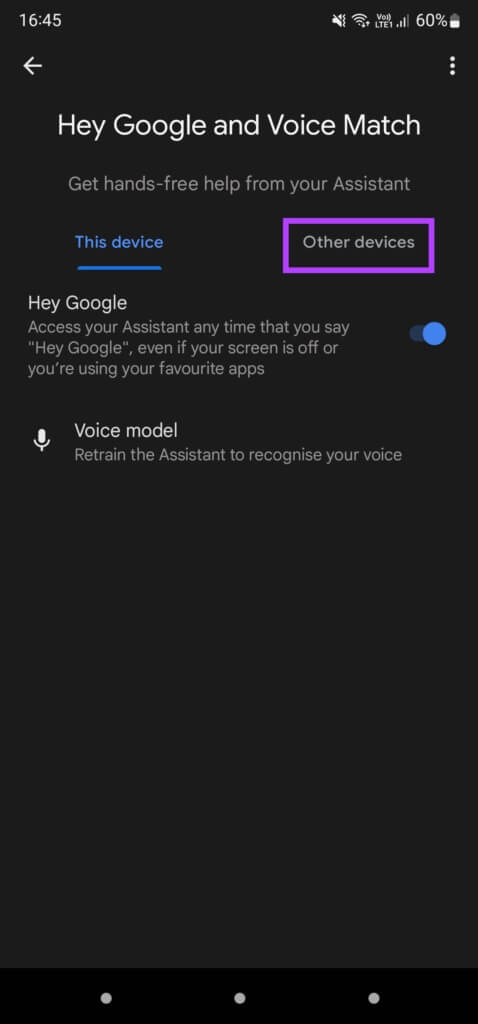
Passo 7: Acesso Lista de dispositivos conectados Ao escolher o site que representa a página inicial neste caso.
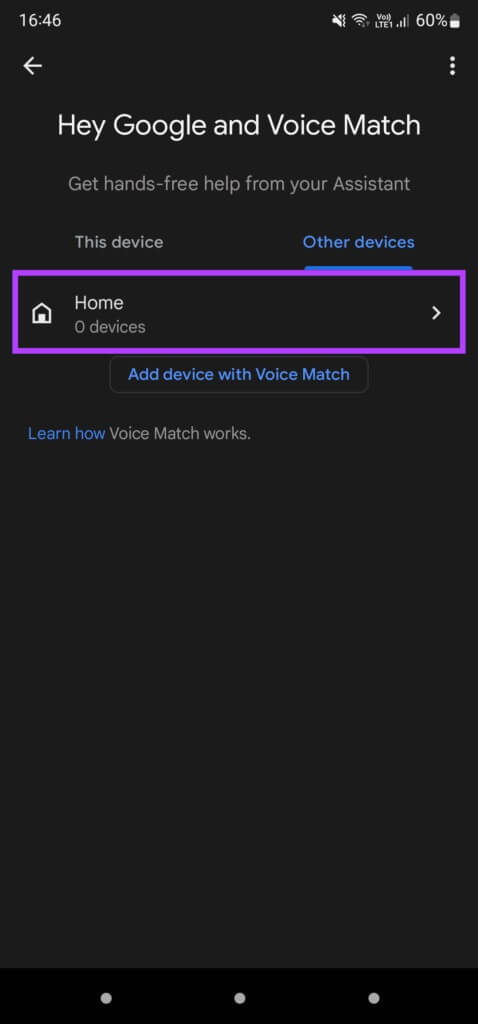
Passo 8: Localizar caixa de seleção ao lado dos dispositivos que você deseja ativar o Voice Match.
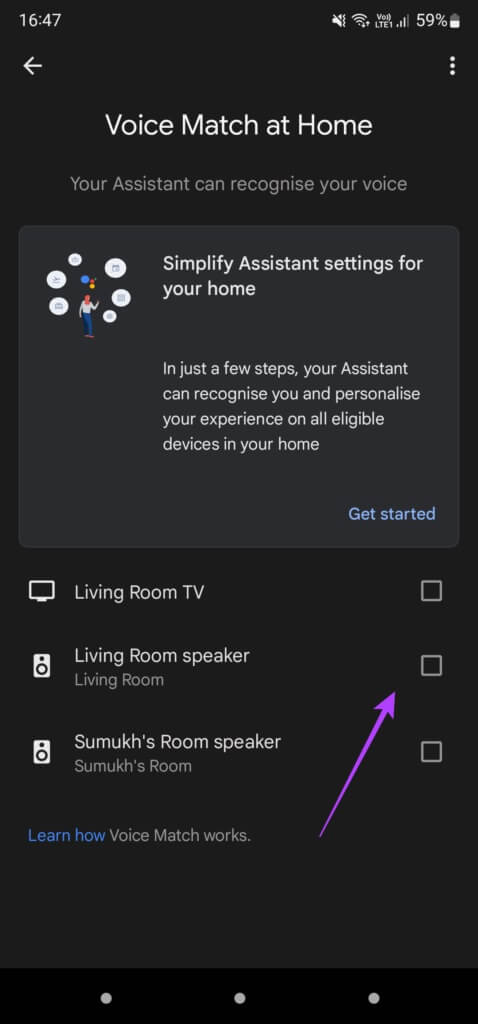
Etapa 9: Se o seu dispositivo não estiver listado aqui, volte para a tela anterior e selecione "Adicionar um dispositivo com Voice Match".
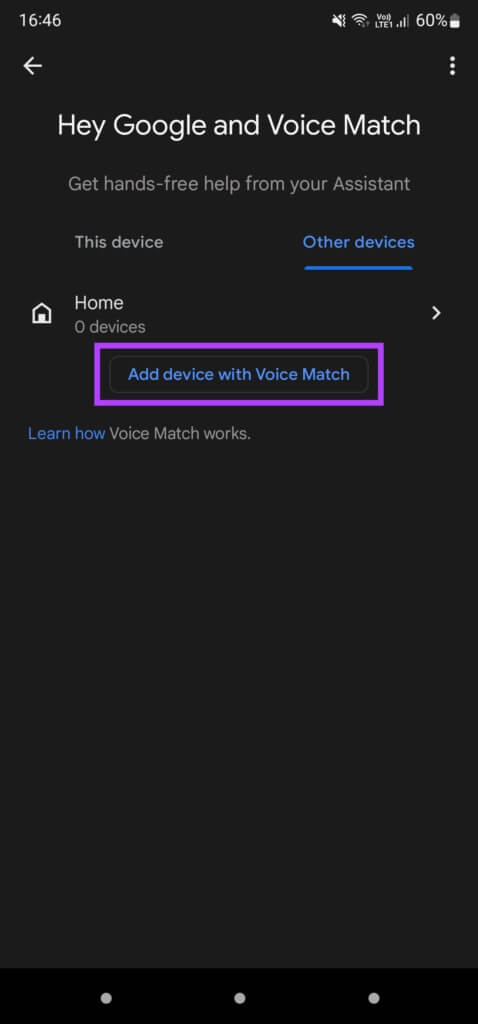
Passo 10: Aguarde enquanto seu telefone procura por dispositivos próximos. Localizar o dispositivo uma vez encontrado e clique Acompanhamento Para configurar.
3. Atualize o firmware no NEST SPEAKER e no GOOGLE HOME APP
A versão mais antiga do software pode apresentar bugs ou não ter alguns recursos. Isso pode impedir que você use recursos como o Voice Match. Portanto, a atualização para a versão de firmware mais recente pode resolver esse problema. Veja como atualizar seu dispositivo Nest.
Passo 1: Abrir Aplicativo Google Home No seu smartphone.
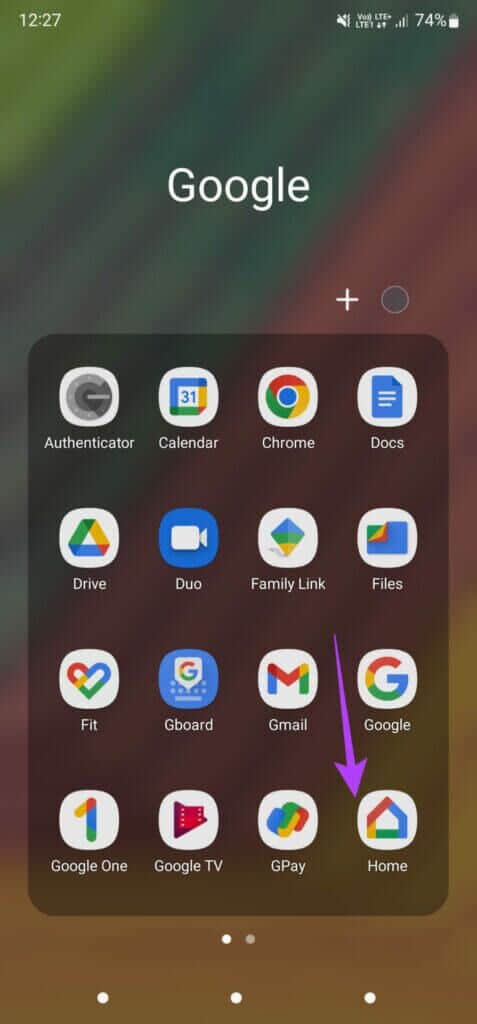
Passo 2: Clique em alto-falante ou dispositivo que você deseja atualizar.
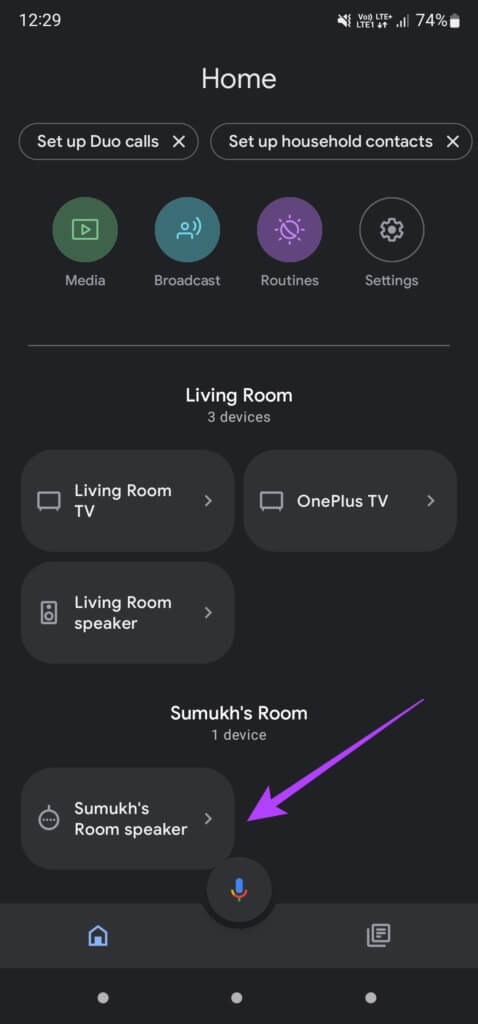
Etapa 3: usar Ícone de engrenagem no canto superior direito para acessar Configurações adicionais do dispositivo.
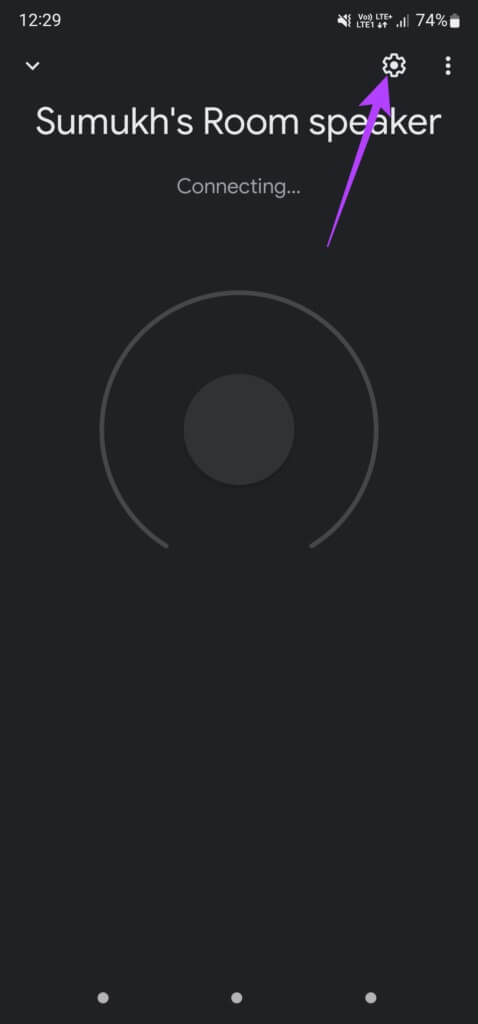
Passo 4: Localizar Opção de informações do dispositivo.
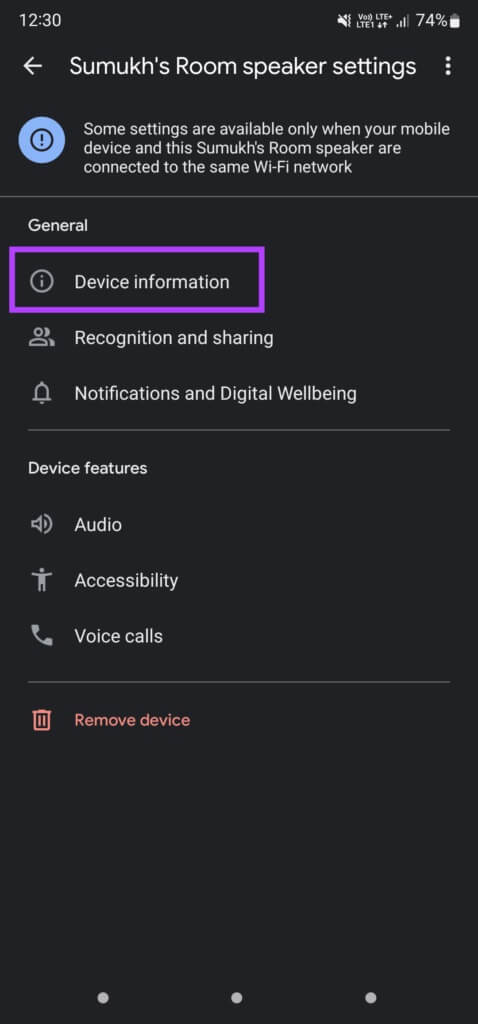
Passo 5: Dentro de Informação técnica , você verá a versão do firmware do Cast listada. Verificar página de suporte do Google Para obter a versão de firmware mais recente Dependendo do seu dispositivo.
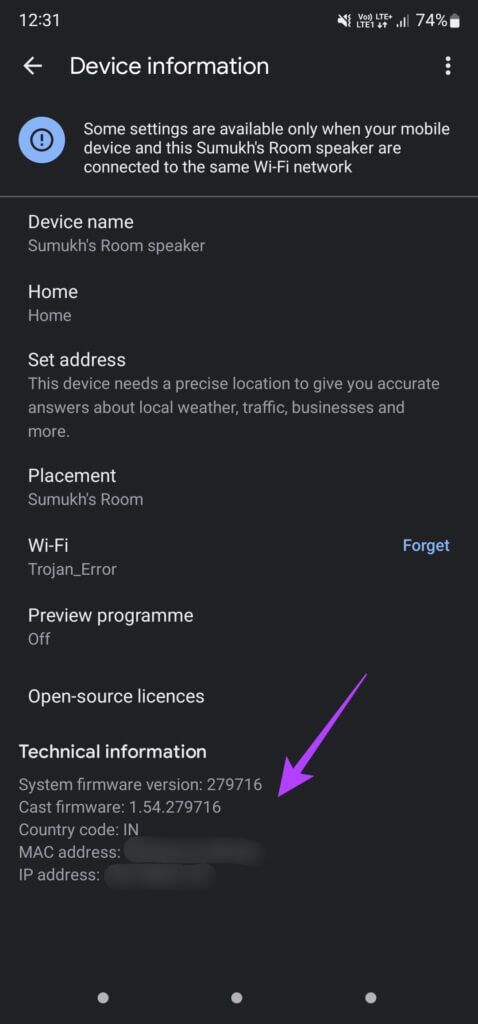
Se o alto-falante Nest não estiver executando o firmware mais recente, reinicie-o e abra o app Google Home para se conectar a ele. Após a conexão, você verá uma notificação de que uma atualização está pronta para ser instalada. Como alternativa, você também pode atualizar o aplicativo Google Home para a versão mais recente para obter melhores resultados.
4. Use um idioma compatível
O Voice Match está disponível apenas para usuários com idiomas selecionados. Portanto, se você estiver usando um idioma sem suporte, o Voice Match não fornecerá resultados personalizados. Você pode ver a lista de idiomas suportados do Google e escolher Idioma compatível seu dispositivo para usar o Voice Match.
5. Mantenha seu modelo de voz
Ao configurar o Voice Match pela primeira vez, a interface solicitará que você treine seu modelo de voz para que o Google Assistant possa reconhecê-lo facilmente. Ao configurar isso, se houver ruído de fundo ou outra pessoa estiver falando, isso pode interferir no algoritmo de reconhecimento. Para corrigir isso, você pode treinar novamente seu modelo de voz no Google Assistente. Aqui está como.
Passo 1: Abrir App Google No seu smartphone.
Passo 2: Clique em Sua foto de perfil No canto superior direito da tela.

Etapa 3: Localizar Opção de configurações.

Passo 4: Agora aperte Google Assistant .

Passo 5: Dentro de "Configurações padrão" , Localizar "Olá Google e Voice Match".
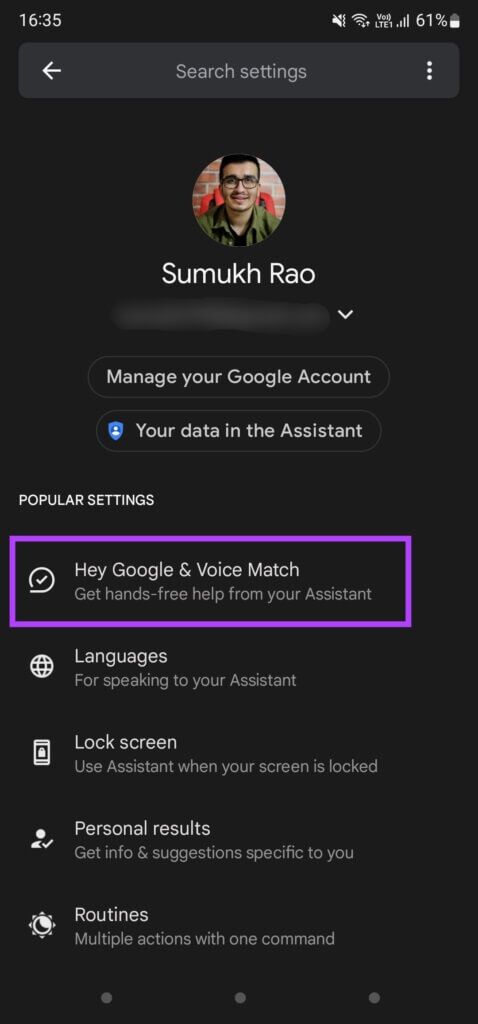
Etapa 6: Clique em Opção de modelo de voz إعادة treinamento de assistente Para conhecer sua voz.
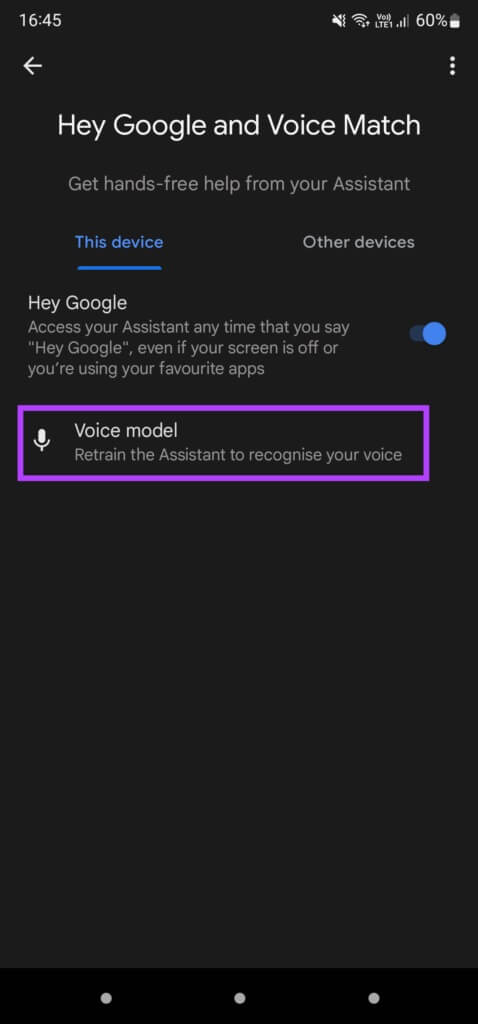
Passo 7: Localizar Reeducando o modelo fonêmico.
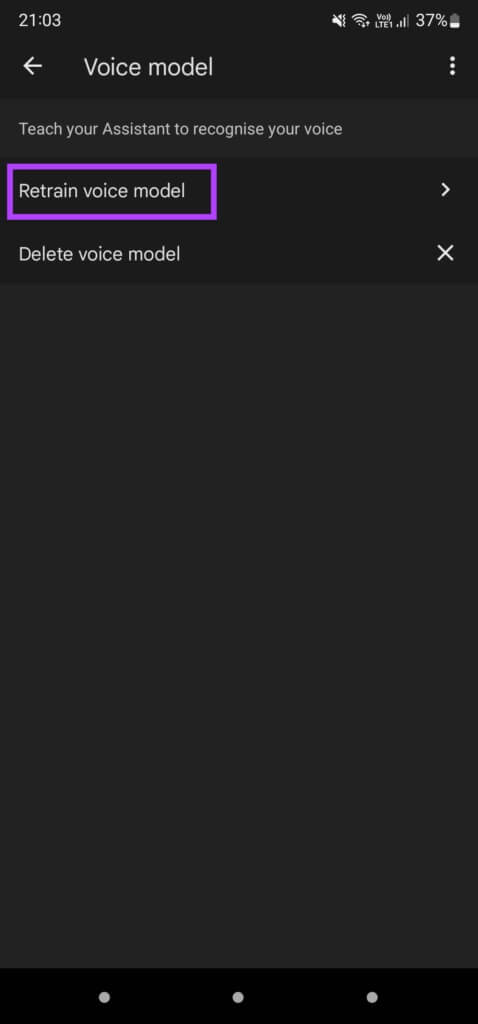
Siga as instruções na tela para concluir o processo de reciclagem.
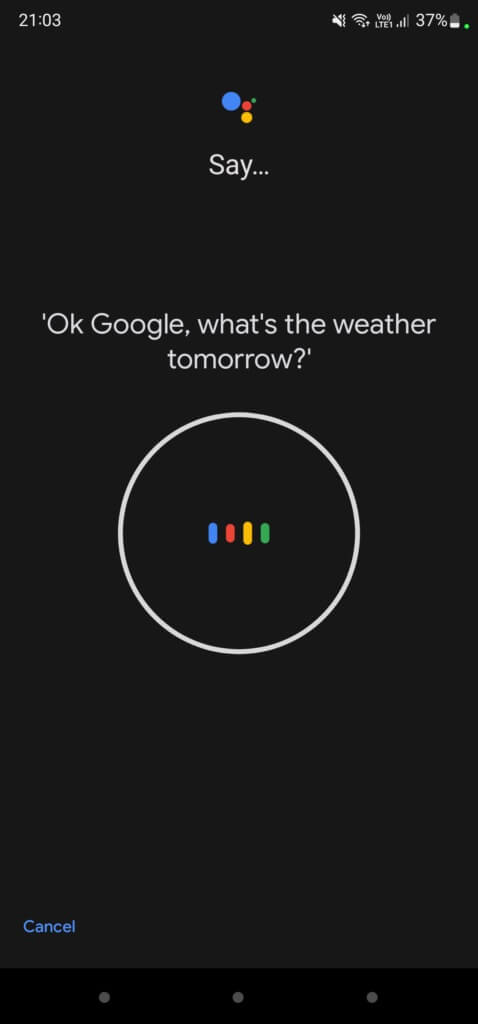
Acesse resultados pessoais no Google Assistant usando o recurso de voz MATCH
Ao configurar o Voice Match no seu telefone ou alto-falante/tela Nest, você pode acessar seus dados com sua voz e até mesmo fazer chamadas ou enviar mensagens com apenas algumas instruções. Estas etapas devem ajudar você a corrigir o Google Assistant Voice Match que não está funcionando se o Voice Match não estiver funcionando conforme o esperado no seu dispositivo.